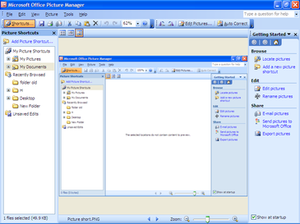 Microsoft Office Picture Manager в Windows XP с его строка меню, панели инструментов, ярлык панель и панель задач. Microsoft Office Picture Manager в Windows XP с его строка меню, панели инструментов, ярлык панель и панель задач. | |
| Разработчик (и) | Microsoft |
|---|---|
| Начальный выпуск | 19 августа 2003 г.; 17 лет назад (19.08.2003) |
| Окончательный выпуск | 14.0.2015.10 (SP2) / 16 июля 2013 г.; 7 лет назад (2013-07-16) |
| Операционная система | Microsoft Windows |
| Тип | |
| Лицензия | Собственная |
| Веб-сайт | офис.microsoft.com / de-de / help / informationen-zu-picture-manager-HP010379698.aspx? CTT = 1 |
Microsoft Office Picture Manager (ранее Microsoft Библиотека изображений ) введена в Microsoft Office 2003 и включена в Office 2010. Это замена Microsoft Photo Editor, представленная в Office 97 и включенная в Office XP.
Основные функции редактирования изображений, включая коррекцию цвета, кадрирование, отражение, изменение размера и поворот. Чтобы упростить организацию изображений, Picture Manager включает панель ярлыков, на которую пользователи могут вручную - или автоматически с помощью команды «Найти изображения» - добавлять ярлыки к папкам в иерархической файловой системе макет, который избавляет от необходимости создавать новые категории для изображений или импортировать их в определенную папку. Picture Manager позволяет пользователям обмениваться изображениями в электронной почте, во внутренней сети или в SharePoint библиотеке. Он также позволяет обмениваться изображениями напрямую с Excel, Outlook, PowerPoint и Word.
. Microsoft прекратила поддержку Picture Manager с выпуском из Office 2013 и рекомендуется Фотографии и Word в качестве замены из-за их возможностей создания цифровых изображений.
Picture Manager (в то время известный как Picture Library) был впервые выпущен в 2002 году вместе с Office 2003 (тогда известный как Office 11) Beta 1 и включал функции кадрирования, эффекта красных глаз,, изменения размера и поворота. В Office 2003 Beta 2, выпущенном в марте 2003 года, он сохранил свое предварительное имя библиотеки изображений и интегрирован с SharePoint, автоматически открываясь, когда пользователи добавляют несколько изображений в библиотеку; пользователи могли получить доступ к этим изображениям из других приложений Office 2003 с помощью панели задач Shared Workspace.
Picture Manager включен в Office 2003 через Office 2010; он больше не был включен в версии Microsoft Office, начиная с Office 2013. Однако он доступен в качестве дополнительного компонента в SharePoint Designer 2007 и может быть установлен как отдельное приложение; SharePoint Designer 2007 стал доступен в 2009 году как бесплатное ПО. Picture Manager также доступен в качестве дополнительного компонента SharePoint Designer 2010. С выпуском Microsoft Office 2010 SP2 в 2013 году Microsoft обновила Picture Manager, чтобы устранить проблему, которая вызвала сбой при Internet Explorer был активен режим совместимости.
 Панель задач «Редактировать изображения» с параметрами редактирования изображений.
Панель задач «Редактировать изображения» с параметрами редактирования изображений. Пользовательский интерфейс Picture Manager состоит из меню, панелей инструментов и панель ярлыков и области задач; он поддерживает редактирование и навигацию с помощью сочетаний клавиш. Пользователи могут вручную добавлять ярлыки папок на панель ярлыков или автоматически заполнять панель папками, содержащими изображения, с помощью команды «Найти изображения», что избавляет пользователей от необходимости создавать новые категории изображений или импортировать изображения из другого места. Панель ярлыков по умолчанию не содержит никаких папок. Изображения, отображаемые в Picture Manager, можно просматривать по отдельности или в виде киноленты или эскизов, а пользователи могут увеличивать или уменьшать изображения. Picture Manager не отображает анимацию изображений GIF и, как и версия Photo Editor, включенная в Office XP, не поддерживает формат изображения PCX.
Базовое редактирование изображений функции включают корректировку цвета, обрезку, отражение, изменение размера и поворот. Расширенные функции включают регулировку яркости, контрастности, оттенка и насыщенности ; пакетная обработка ; сжатие ; и удаление эффекта красных глаз. Команда автозамены может автоматически регулировать яркость, контраст и цвет. Все возможности редактирования перечислены на панели задач «Редактировать изображения». Изображения можно сжимать с возможностью вставки в документы, электронную почту или веб-страницы. После редактирования пользователи могут просмотреть или отменить несохраненные изменения, перезаписать исходное изображение, переименовать и сохранить новое изображение или экспортировать его в другое место. Пользователи также могут обмениваться изображениями по электронной почте, в интрасети или в библиотеке SharePoint. Пользователи Picture Manager, работающие под управлением Windows 2000, не могут печатать изображения из приложения, поскольку для этой функции требуется мастер , поставляемый с Windows XP.
Picture Manager не имеет некоторых функций своего предшественника, Photo Editor, включая параметры тиснения, шумоподавления, RGB гамма-коррекции, размыть и нерезкость маски. Следующие эффекты Photo Editor не включены в Picture Manager: Chalk and Charcoal, Edge, Graphic Pen, Negative, Notepaper, Posterize, Soften, Stained Glass, Штамп, текстуризатор и акварель. Picture Manager также не может создавать новые изображения с цифровой камеры или со сканера . Microsoft заявила, что эта функция встроена в Windows Explorer в Windows XP и что пользователям не требуется импортировать изображения для управления ими.
Microsoft опубликовала инструкции по переустановке Photo Editor. Исторически подобное сокращение возможностей происходило, когда Photo Editor из Office 97 заменял Microsoft Imager из Office 95.